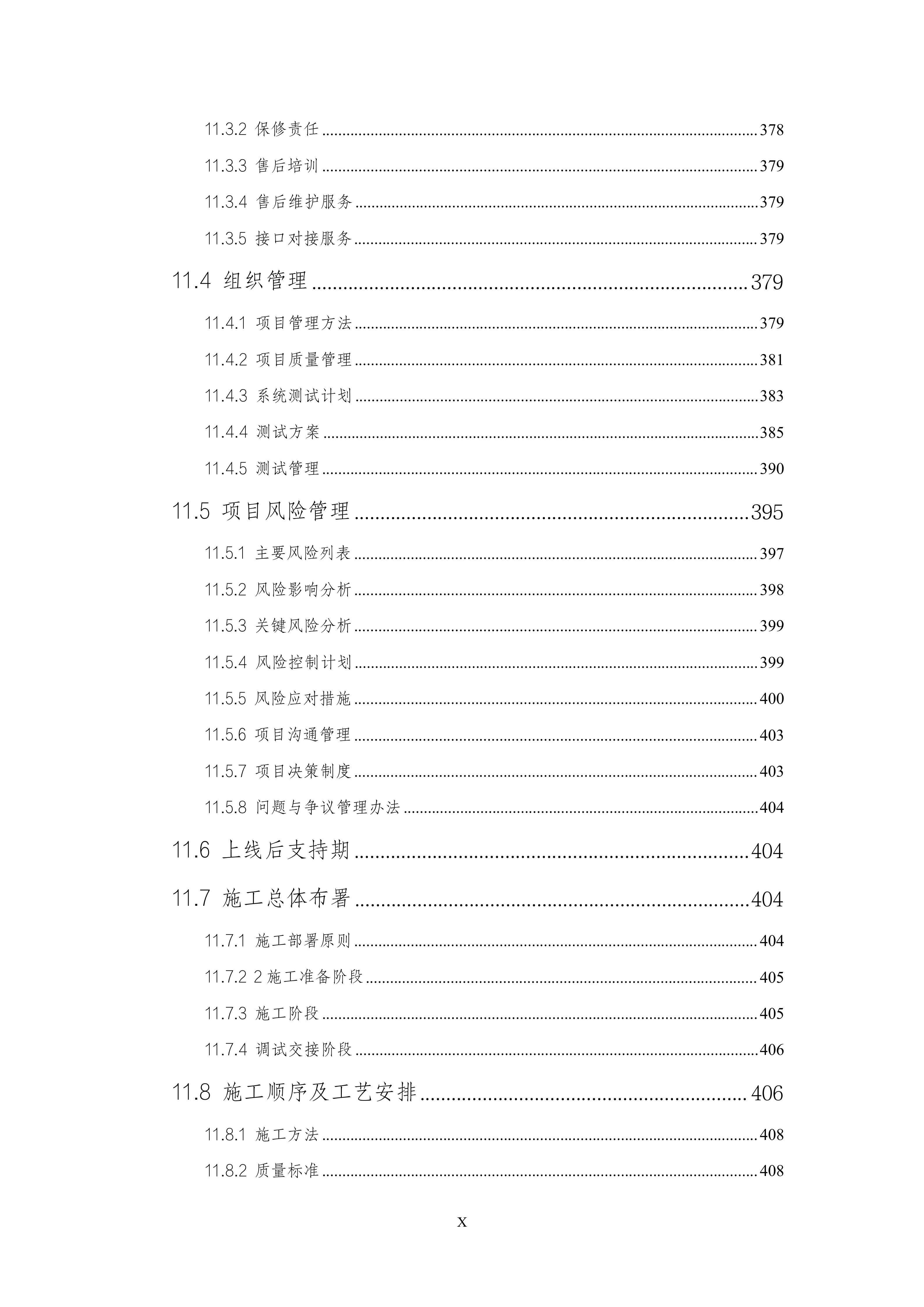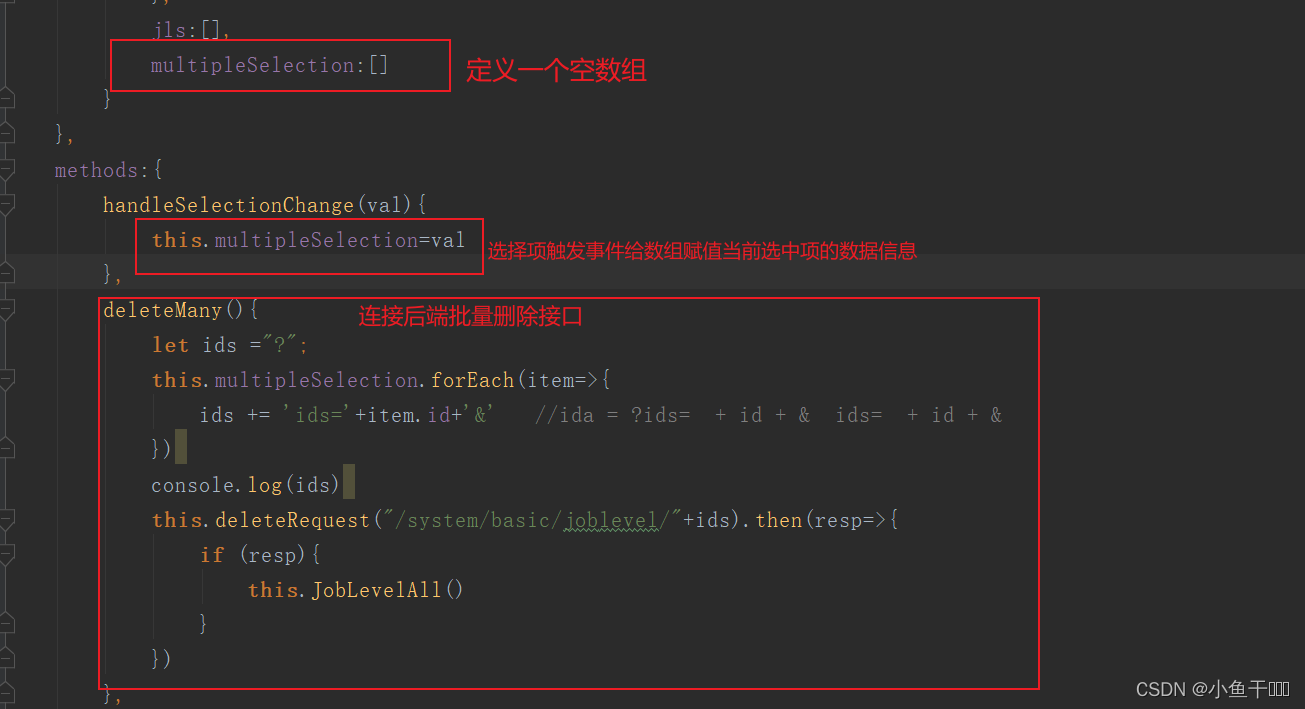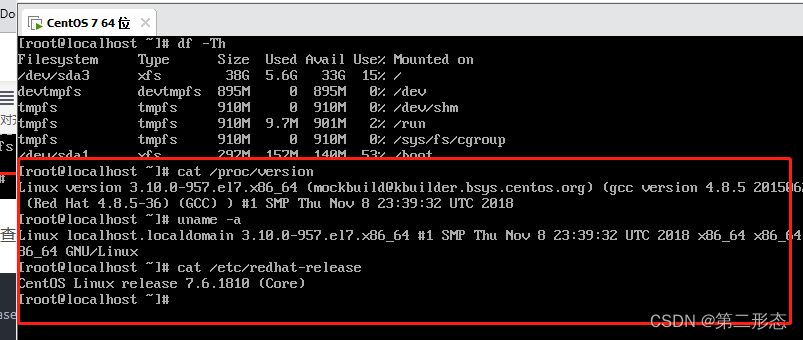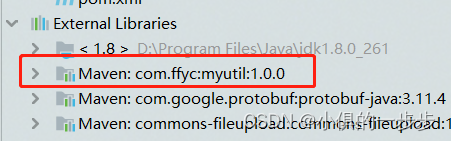第四阶段提升
时 间:2023年8月24日
地 点:2304教室
授课人:李凤海
参加人:全班人员
内 容:
基于Jenkins CICD的代码发布与回滚
目录
一、案例概述
二、案例知识点
三、案例环境
(一)基于 Jenkins+Git+Docker 发布 Java 项目
(二)案例需求
(三)配置 Git 仓库
(四)配置 Docker服务器
(五)部署镜像仓库
(六)配置Jenkins 环境
(七)Jenkins 创建项目并发布测试
(八)版本回滚
本实验需要用到的软件:
apache-tomcat-8.5.40;jdk17-linux;jenkins-2.401.1.1;git-2.22.0;docker-24.0.5
centos:7镜像;tomcat:latest镜像
jenkins用到的插件:
SSH:用于SSH 远程Docker 主机执行Shell 命令。
Git Parameter:动态获取Git 仓库Branch、Tag。
一、案例概述
在之前的jenkins持续集成章节中主要实现的是jenkins的项目构建及部署。那在本章将结合新项目来实现自动化构建及发布,并将项目打包成镜像上传到私有仓库,来实现一键发布和回滚等操作。

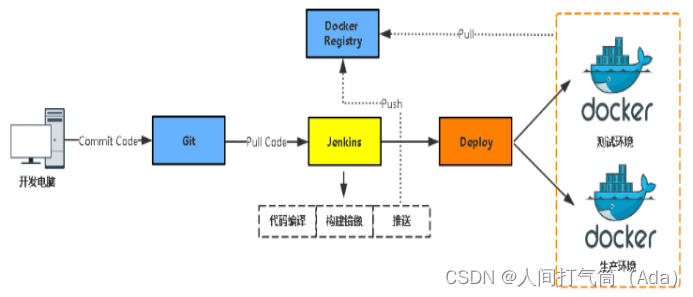
二、案例知识点
1、Jenkins 介绍
Jenkins,原名 Hudson,2011 年改为现在的名字,它是一个开源的实现持续集成的软件工具。
官方网站:https://jenkins.io/。
Jenkins 能实施监控持续集成过程中所存在的问题,提供详细的日志文件和提醒功能, 还能用图表的形式直观地展示项目构建的趋势和稳定性。
2、Maven 介绍
Maven 项目对象模型(Project Object Model,POM),可以通过一小段描述信息来管理项目的构建,报告和文档的软件项目管理工具。
3、Docker 介绍
Docker 是一个开源的应用容器引擎,让开发者可以打包他们的应用及依赖包到任意一个可移植的镜像中,然后发布到任何流行的 Linux 机器上。
4、Ansible 介绍
Ansible 是一种自动化运维工具,基于 Python 开发,实现了批量系统配置、批量程序部署、批量运行命令等功能。
三、案例环境
| IP地址 | 主机名 | 角色 |
| 192.168.100.131 | git | Git/Docker registry |
| 192.168.100.132 | jenkins | Jenkins/Docker |
| 192.168.100.133 | tomcat | Docker |
(一)基于 Jenkins+Git+Docker 发布 Java 项目
1、所有主机上操作
[root@localhost ~]# setenforce 0
[root@localhost ~]# iptables -F
[root@localhost ~]# systemctl stop firewalld
Git:

Jenkins:
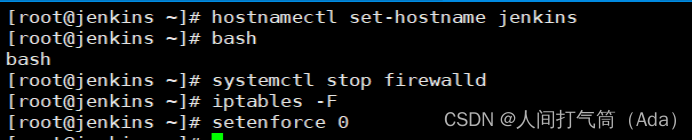
Tomcat:

(二)案例需求
开发者将开发完成的代码提交到 Git 代码版本仓库后,点击 Jenkins 任务按钮自动拉取代码编译构建,并自动部署到 Web 服务器,用户可访问最新项目版本。
(三)配置 Git 仓库
Git 是一个开源的分布式版本控制系统,可以有效、高速的处理从很小到非常大的项目版本管理, 是目前企业中使用最为广泛的代码版本管理系统。
1、使用 yum 安装 Git 并配置
[root@git ~]# yum -y install git
[root@git ~]# useradd git
[root@git ~]# echo "123456" | passwd --stdin git
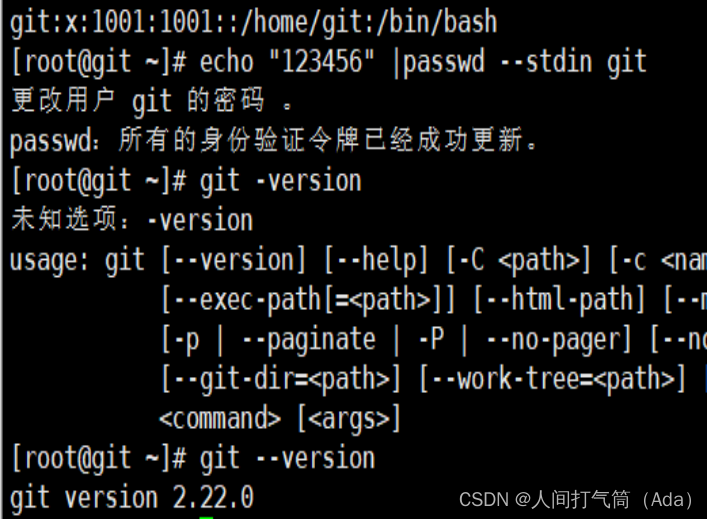
2、配置 Jenkins 主机免交互拉取 Git 仓库
在 Jenkins 主机上创建密钥对,将 id_rsa.pub 内容追加到 Git 服务器上的 /home/git/.ssh/authorized_keys 文件中。
[root@jenkins ~]# ssh-keygen # 一路回车即可
[root@jenkins ~]# ssh-copy-id git@192.168.100.131
测试免交互登录
[root@jenkins ~]# ssh git@192.168.100.131
[git@git ~]$ exit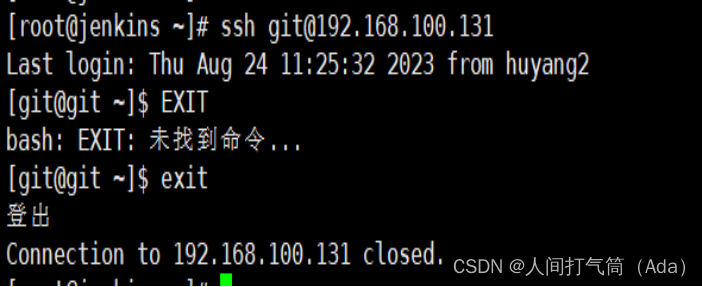
3、在Git 服务器创建probe版本仓库,一般对Git 的规范的方式要以.git 为后缀。如下:
[root@git ~]# su - git
[git@localhost ~]$ mkdir probe.git
[git@localhost ~]$ cd probe.git
[git@localhost probe.git]$ git --bare init
[git@localhost probe.git]$ exit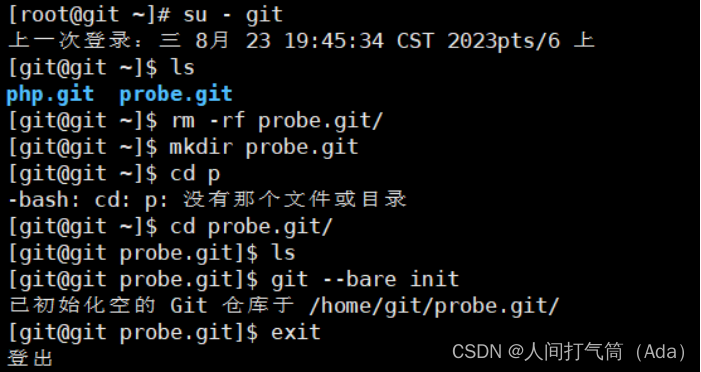
4、从Github 拉取开源Java 博客系统psi-probe。
[root@jenkins ~]# git clone https://github.com/psi-probe/psi-probe.git
[root@jenkins ~]# cd psi-probe/

5、移除旧的推送地址,添加新的Git 提交地址。如下:
[root@jenkins psi-probe]# git remote remove origin
[root@jenkins psi-probe]# git remote add origin git@192.168.100.131:/home/git/probe.git

6、提交代码到Git 仓库并创建Tag。如下:
[root@jenkins psi-probe]# touch psi-probe-web/src/main/webapp/a.html

[root@jenkins psi-probe]# git add .
[root@jenkins psi-probe]# git config --global user.email "13363571949@163.com"
[root@jenkins psi-probe]# git config --global user.name "huyang"
[root@jenkins psi-probe]# git commit -m "a"
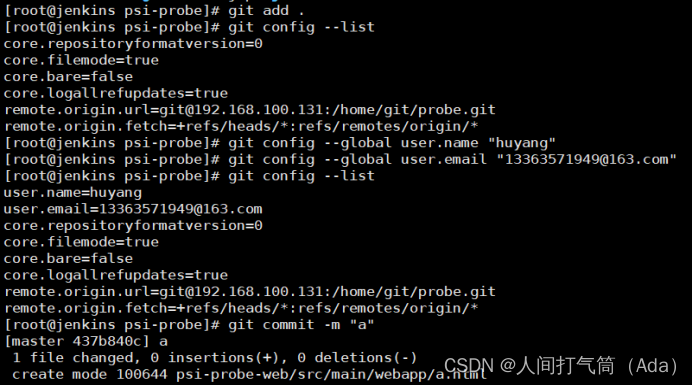
7、创建标签:
[root@jenkins ~]# git tag 1.0.0
8、推送到Git 服务器。如下:
[root@jenkins ~]# git push origin 1.0.0
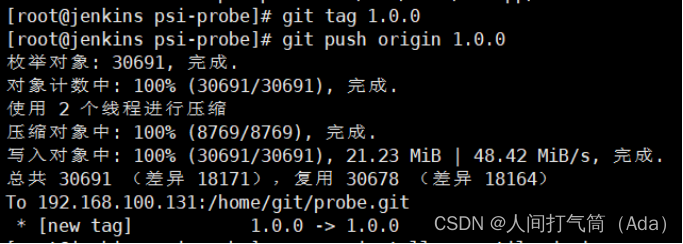
(四)配置 Docker服务器
1、安装Docker,在所有主机上操作
[root@localhost ~]# wget -O /etc/yum.repos.d/CentOS-Base.repo http://mirrors.aliyun.com/repo/Centos-7.repo
[root@localhost ~]# yum -y install yum-utils device-mapper-persistent-data lvm2

[root@localhost ~]# yum-config-manager --add-repo http://mirrors.aliyun.com/docker-ce/linux/centos/docker-ce.repo
[root@localhost ~]# ls /etc/yum.repos.d/
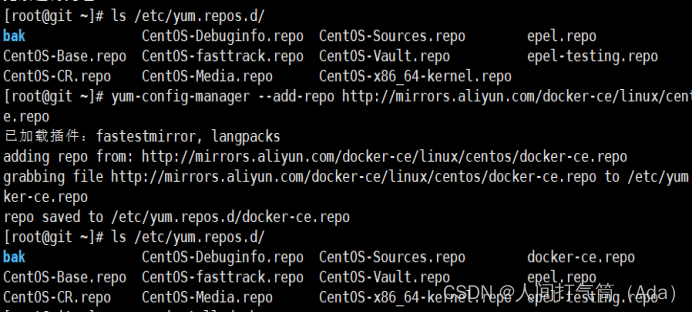
[root@localhost ~]# yum -y install docker-ce

[root@localhost ~]# systemctl start docker
[root@localhost ~]# systemctl enable docker

[root@docker ~]# docker version
2、git主机:配置阿里云镜像加速器
[root@docker ~]# cat << END > /etc/docker/daemon.json
{ "registry-mirrors":[ "https://nyakyfun.mirror.aliyuncs.com" ]
}
END
[root@docker ~]# systemctl daemon-reload
[root@docker ~]# systemctl restart docker
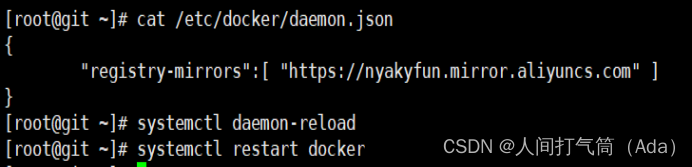
(五)部署镜像仓库
Docker Hub 作为 Docker 默认官方公共仓库;用户如果想自己搭建私有镜像仓库,官方提供了 registry 镜像,使其搭建私有仓库变的非常简单。
1、在git部署docker私有仓库
[root@git ~]# docker run -d -v /opt/registry:/var/lib/registry -p 5000:5000 --restart=always --name registry registry
[root@git ~]# docker ps -a
[root@git ~]# docker images

2、测试 registry 可用性
由于 Docker CLI 默认以 HTTPS 访问,而部署的 registry 并未提供 HTTPS,因此,需要 在 pull 镜像的 Docker 主机添加 HTTP 可信任。
tomcat主机和jenkins主机上操作!!!
[root@tomcat ~]# cat /etc/docker/daemon.json
[root@tomcat ~]# systemctl daemon-reload
[root@tomcat ~]# systemctl restart docker

3、打标签并推送镜像到 registry
[root@dtomcat ~]# cat centos-7-x86_64.tar.gz | docker import - centos:7
[root@tomcat ~]# docker tag centos:7 192.168.100.131:5000/centos:7
[root@tomcat ~]# docker push 192.168.100.131:5000/centos:7
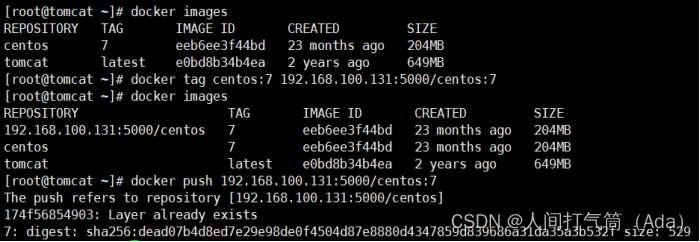
4、查看 registry 上传的镜像:
[root@tomcat ~]# curl http://192.168.100.131:5000/v2/_catalog
[root@tomcat ~]# curl http://192.168.100.131:5000/v2/centos/tags/list

5、从 registry 下载镜像:
[root@tomcat ~]# docker rmi 192.168.100.131:5000/centos:7
[root@tomcat ~]# docker pull 192.168.100.131:5000/centos:7
[root@tomcat ~]# docker images
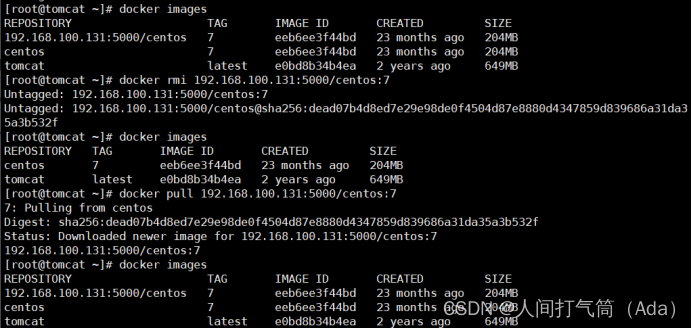
6、构建 Tomcat 基础镜像
在jenkins和docker主机上安装JDK:
[root@tomcat ~]# tar xf jdk-8u191-linux-x64.tar.gz
[root@tomcat ~]# mv jdk1.8.0_191/ /usr/local/java

[root@tomcat ~]# ls -l apache-tomcat-8.5.40.tar.gz
[root@tomcat ~]# cat Dockerfile
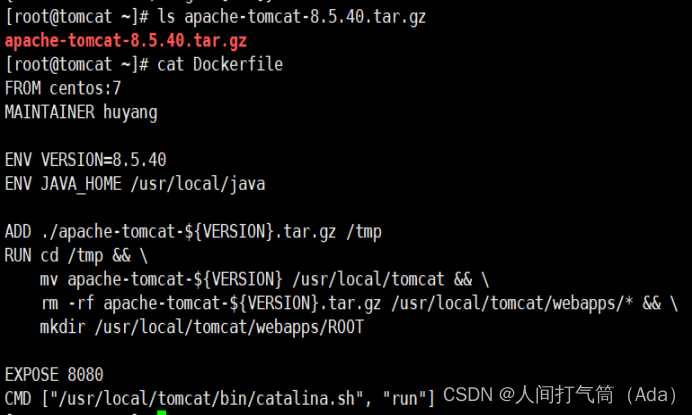
[root@tomcat ~]# docker build -t 192.168.100.131:5000/tomcat-85 .
[root@tomcat ~]# docker images

7、构建镜像并上传到registry:
[root@tomcat docker-tomcat]# docker push 192.168.100.131:5000/tomcat-85
(六)配置Jenkins 环境
Jenkins 是一个开源软件项目,是基于 Java 开发的一种持续集成工具,用于代码编译、 部署、测试等工作。 Jenkins 也是一个跨平台的集成工具,大多数主流的平台都支持,而且安装很简单,这里将以部署 war 包方式安装。
官 网 下 载 地 址 : https://jenkins.io/download/ 。
1、修改jenkins运行用户
[root@jenkins ~]# vim /etc/sysconfig/jenkins
JENKINS_USER="root"
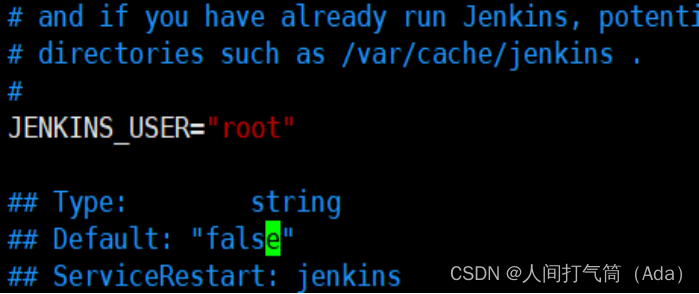
[root@jenkins ~]#jenkins start 打断后再执行

2、Jenkins 配置全局工具配置
在 Jenkins 首页中点击“Manage Jenkins”->“Global Tool Configuration”->“JDK” ->新增“JDK”,设置 JDK 别名为”JDK17”。去掉“Install automatically”选项,设置 “JAVA_HOME”为本案例中 JDK 实际安装路径。
[root@jenkins ~]# tar xf jdk-17_linux-x64.tar.gz
[root@jenkins ~]# mv jdk17.0.8/ /usr/local/java
[root@jenkins ~]# vim /etc/profile

[root@jenkins ~]# rm -rf /usr/bin/java
[root@jenkins ~]# source /etc/profile
[root@jenkins ~]# java -version

3、访问测试:http://192.168.100.132:8080/job/probe/

如图操作:配置JDK(JDK17,/usr/local/java)
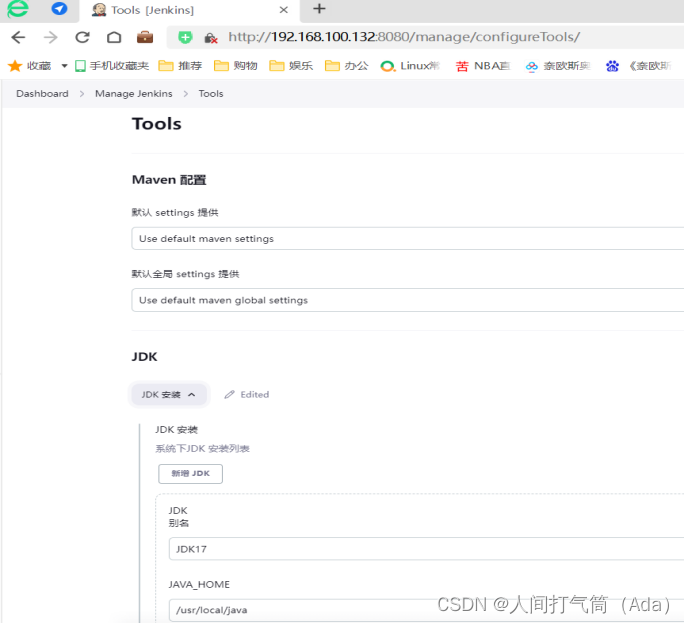
4、配置maven
在“Global Tool Configuration”配置界面中找到 Maven 配置选项,然后点击“新增 Maven”并设置别名为“Maven3.5”。
[root@jenkins ~]# tar xf apache-maven-3.5.0-bin.tar.gz
[root@jenkins ~]# mv apache-maven-3.5.0 /usr/local/maven-3.5.0
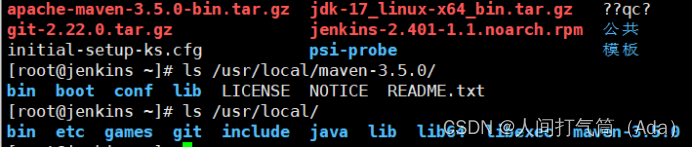
为maven更换阿里云镜像站
[root@jenkins ~]# vim /usr/local/maven-3.5.0/conf/settings.xml

5、Web操作:配置maven(maven-3.5.0,
/usr/localmaven-3.5.0)

6、配置Git
[root@jenkins ~]# which git
/usr/bin/git

以上全局基本配置完毕后,点击保存即可完成。
7、Jenkins 安装必要插件
Manage Jenkins->Plugins-->安装SSH 插件--->
安装Git Parameter 插件
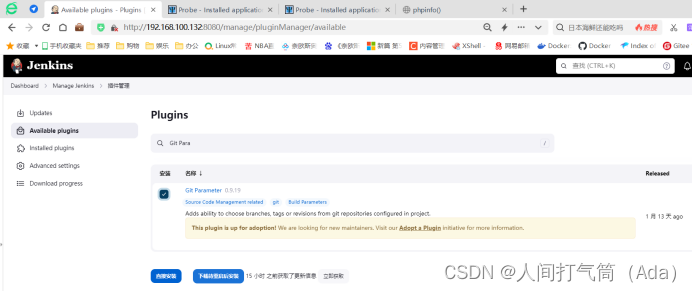
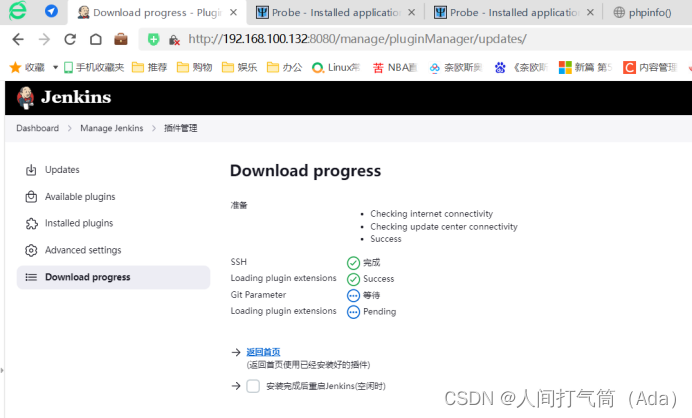
插件说明:
SSH:用于SSH 远程Docker 主机执行Shell 命令。
Git Parameter:动态获取Git 仓库Branch、Tag。
8、配置SSH 插件
创建一个用于连接Docker主机的凭据。Manage Jenkins->credentials->system->全局->add credentials
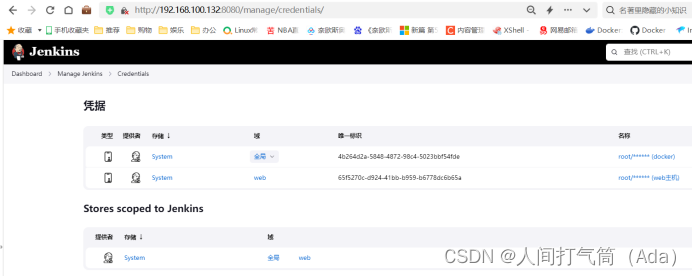
输入连接Docker 主机的用户名和密码
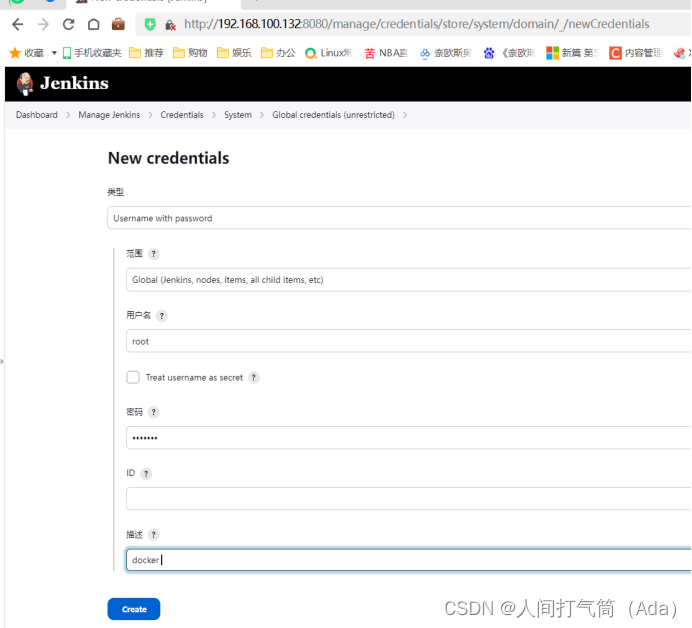
添加SSH 远程主机。Manage Jenkins-> System,配置SSH remote hosts,输入内容如图:
保存退出
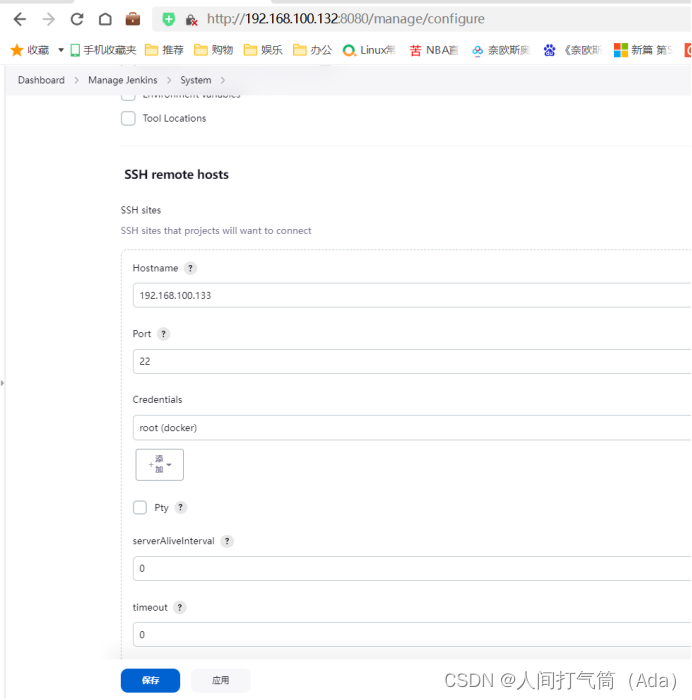
(七)Jenkins 创建项目并发布测试
主页面-> 新建Item-> 输入任务名称,构建一个Maven 项目

注意:如果没有显示“构建一个Maven 项目”选项,需要在管理插件里安装“MavenIntegration”插件。
1、动态获取Git 仓库tag,与用户交互选择Tag 发布,配置如图:
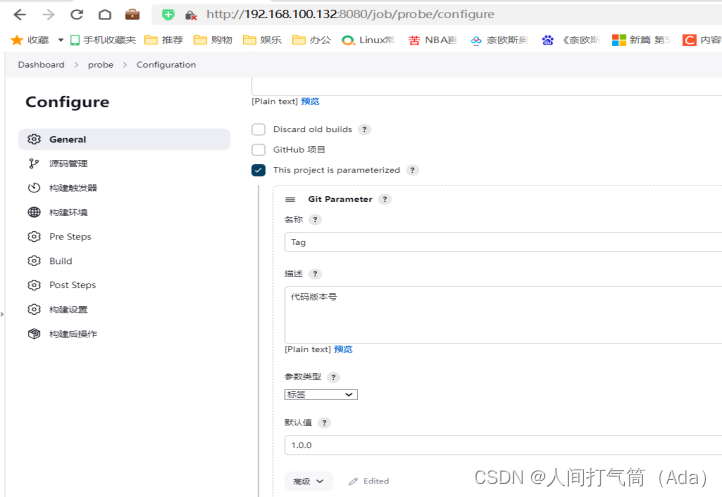
2、指定项目Git 仓库地址,修改*/master 为$Tag,Tag 是上面动态获取的变量名,表示根据用户选择打代码版本

3、设置maven 构建命令选项“clean package -Dmaven.test.skip=true”

4、利用pom.xml 文件构建项目。
在Jenkins 本机镜像构建与推送到镜像仓库,并SSH远程连接到Docker 主机使用推送的镜像创建容器
选择Post Steps –>Add post-build step -Execute shell,这样会调出第一个输入框,内容如下:
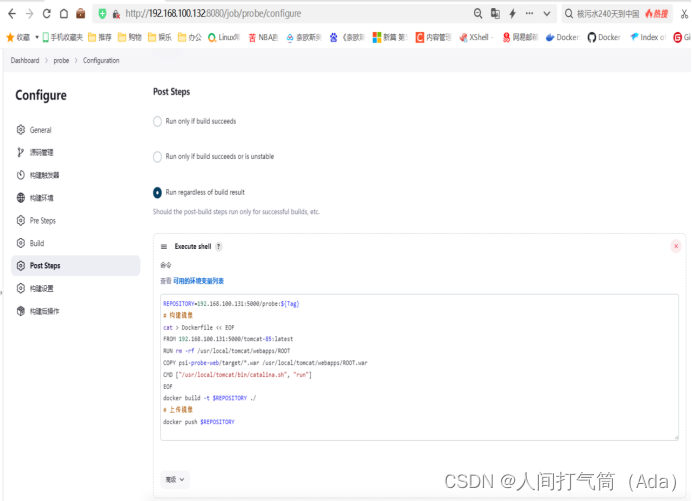
选择Post Steps –>Execute shell script on remote host using ssh,这样会调出第二个输入框,内容如下:

pom.xml: 它是声明项目描述符遵循POM 模型版本。模型本身的版本很少改变,虽然如此,但它仍然是必不可少的,这是为了当Maven 引入新的特性或者其他模型变更的时候,确保稳定性。
第一个命令框内容
REPOSITORY=192.168.100.131:5000/probe:${Tag}
# 构建镜像
cat > Dockerfile << EOF
FROM 192.168.100.131:5000/tomcat-85:latest
RUN rm -rf /usr/local/tomcat/webapps/ROOT
COPY psi-probe-web/target/*.war /usr/local/tomcat/webapps/ROOT.war
CMD ["/usr/local/tomcat/bin/catalina.sh", "run"]
EOF
docker build -t $REPOSITORY ./
# 上传镜像
docker push $REPOSITORY
第二个命令框内容
REPOSITORY=192.168.100.131:5000/probe:${Tag}
# 部署
docker rm -f probe |true
docker images rm $REPOSITORY|true
docker container run -d --name probe -v /usr/local/java:/usr/local/java -p 8090:8080 $REPOSITORY
注意:从部署命令当中可以看到最后一行容器名称是probe,暴露宿主机端口8090,即使用宿主机IP:8090 就可以访问probe项目。
5、probe项目已配置完成,开始构建
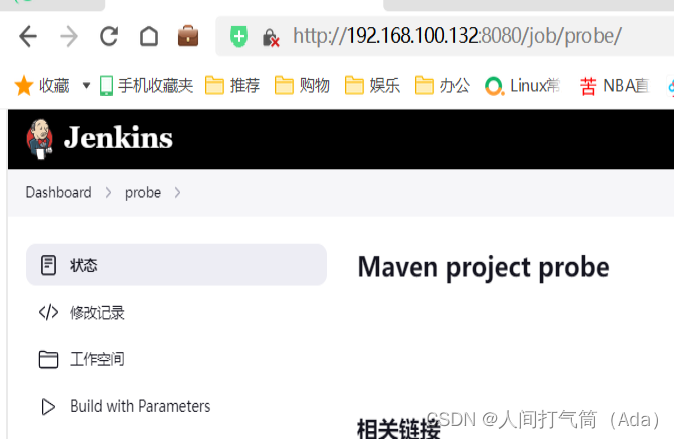
6、选择tag,开始构建
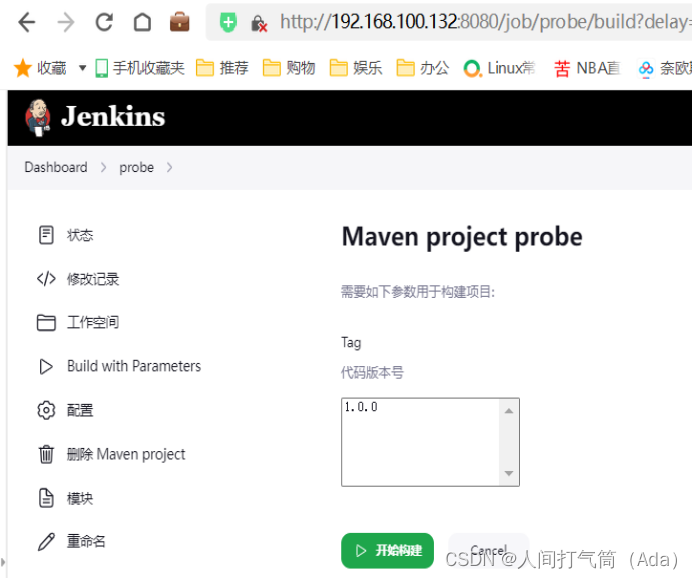
7、在任务控制台输出构建日志的开始信息
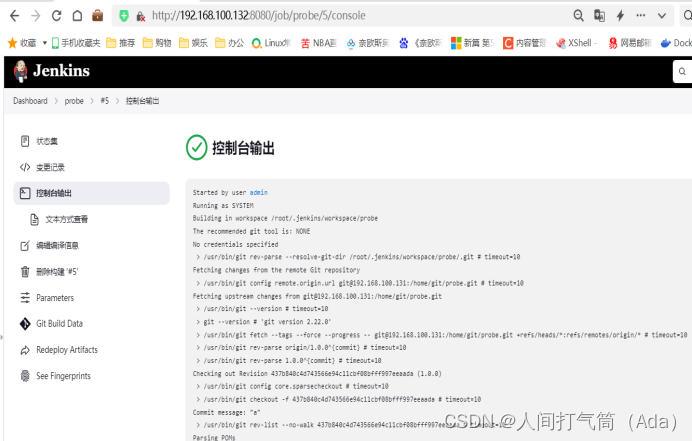
8、在任务控制台输出构建日志的结束信息
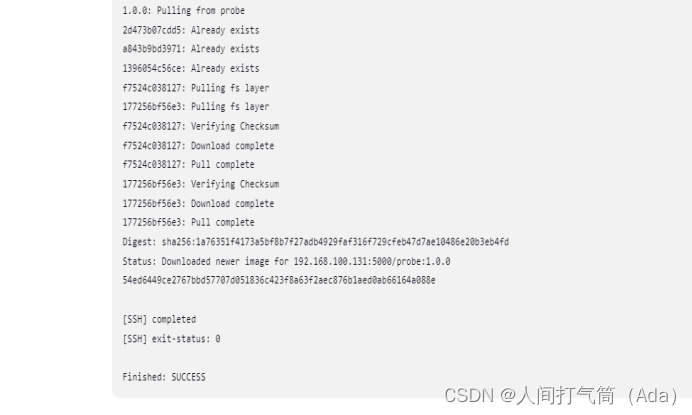
9、执行成功之后,结果测试:
Git主机:

Jenkins主机:

Tomcat主机:
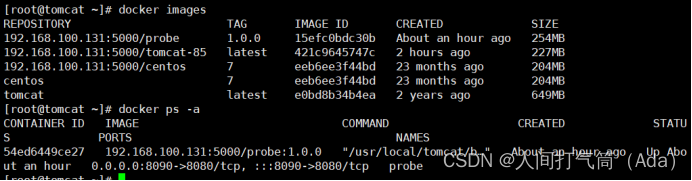
浏览器访问http://192.168.100.133:8090

(八)版本回滚
回滚(Rollback)指的是程序或数据处理错误,将程序或数据恢复到上一次正确版本。回滚包括程序回滚和数据回滚等类型。对于本章而言,如果当前代码版本发布失败,回滚到上一个正常版本,尽快恢复业务。
回滚思路:重新run 指定老版本镜像。因为在每次发版过程中需要将代码封装到镜像中,并打上Tag,以此用来区分不同的版本。比如在发版过程中出现代码问题,需要运维工程师快速回滚到上一个版本,这样可以做到快速恢复业务正常化。
同样这个过程该怎样去实现呢?此时,可以重新创建一个”自由软件项目风格任务“,通过参数化构建特定版本,也就是指定上一个正常版本镜像,然后重新执行创建容器命令即可回到之前正常的版本。
1、前提准备:
提交1.0.1版本代码
[root@jenkins ~]# cd psi-probe/
[root@jenkins psi-probe]# echo "test1" > psi-probe-web/src/main/webapp/test1.html
[root@jenkins psi-probe]# git add .
[root@jenkins psi-probe]# git commit -m "test1"
[root@jenkins psi-probe]#git tag 1.0.1
[root@jenkins psi-probe]#git push origin 1.0.1
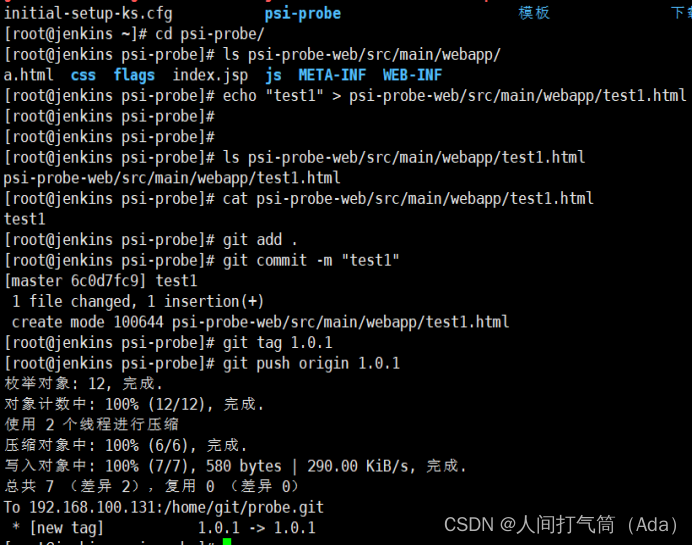
提交1.0.2版本代码
[root@jenkins psi-probe]# echo "test2" > psi-probe-web/src/main/webapp/test2.html
[root@jenkins psi-probe]# git add .
[root@jenkins psi-probe]# git commit -m "test2"
[root@jenkins psi-probe]# git tag 1.0.2
[root@jenkins psi-probe]# git push origin 1.0.2
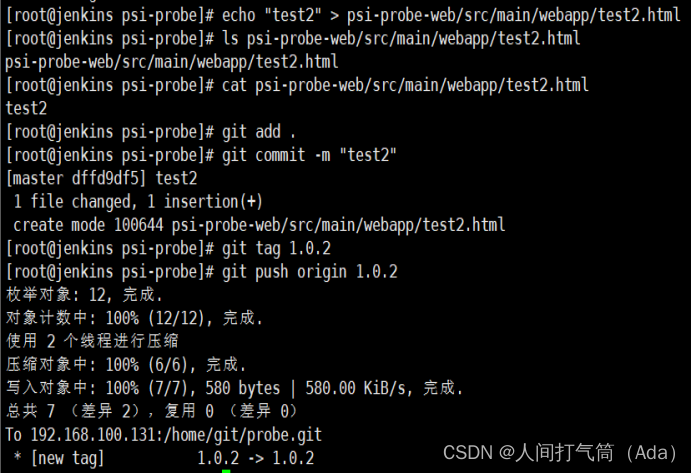
2、测试:
发布1.0.1版本
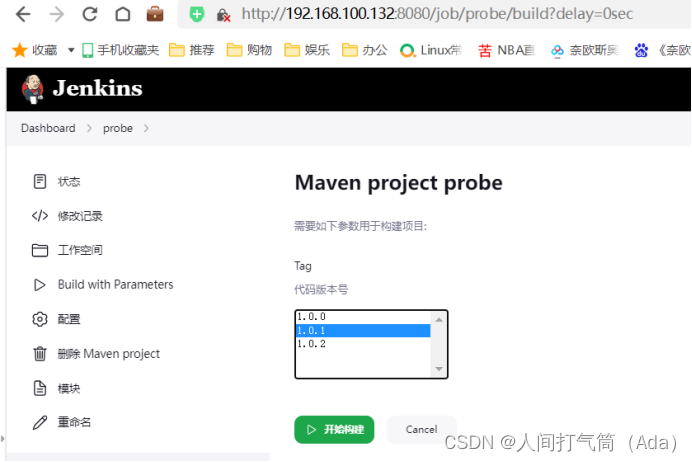
[root@docker ~]# docker exec -it probe /bin/bash
[root@6236806ba6c6 /]# ls /usr/local/tomcat/webapps/ROOT
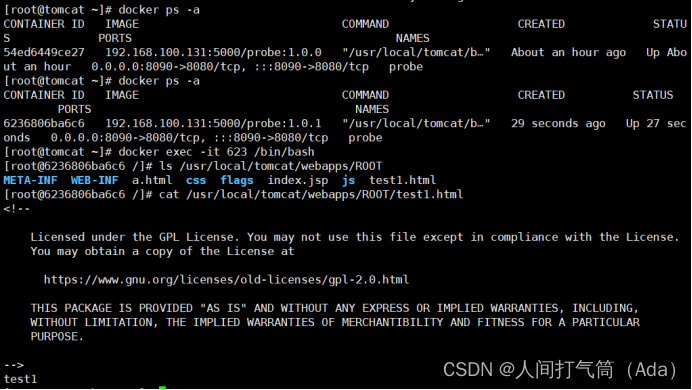
1) 创建一个自由软件项目风格任务
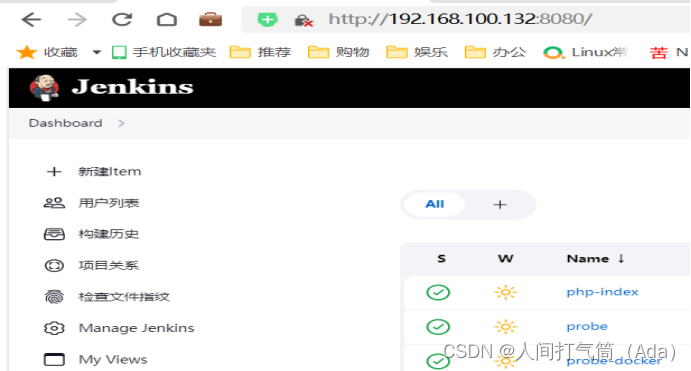
2)新建item-->rollback-probe-->freestyle project

Gencral-->git parameter

输入如图:
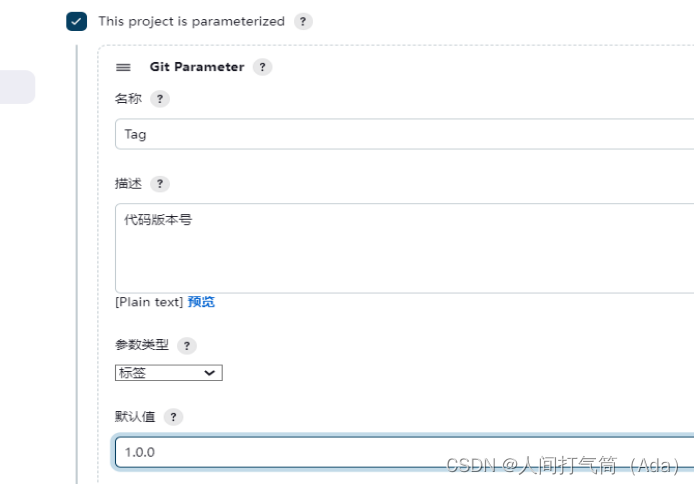
3)源码管理配置如图:
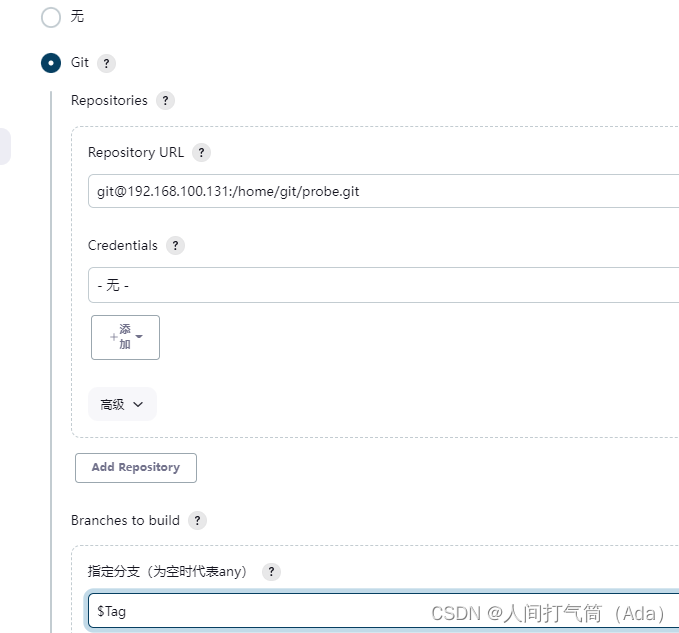
4)Build steps选择:
Execute shell script on remote host using ssh

配置如下:
REPOSITORY=192.168.100.131:5000/probe:${Tag}
# 部署
docker rm -f probe |true
docker container run -d --name probe -v /usr/local/java:/usr/local/java -p 8090:8080 $REPOSITORY
保存退出

5)Build with parameters 回滚到1.0.0版本
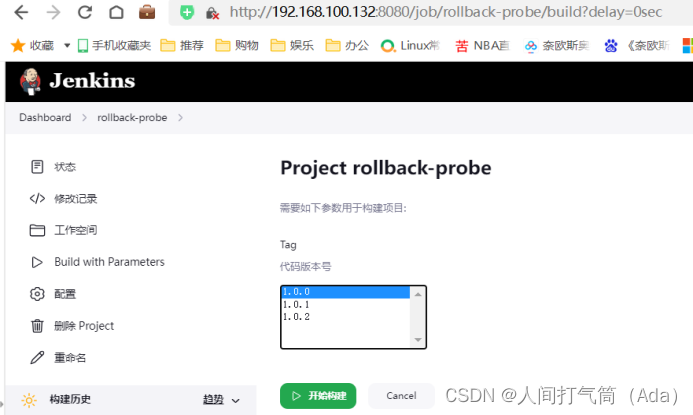
回滚成功
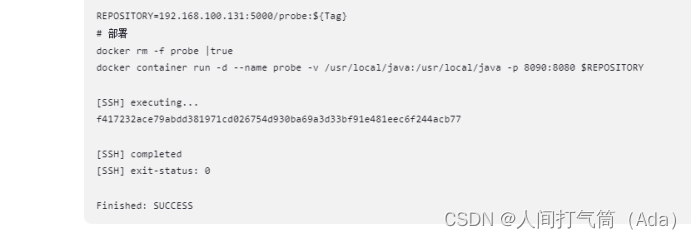

3、结果验证:
Jenkins主机:
[root@jenkins ~]# docker images

Tomcat主机:
[root@tomcat ~]# docker images
[root@tomcat ~]# docker ps -l
[root@tomcat ~]# docker exec -it probe /bin/bash
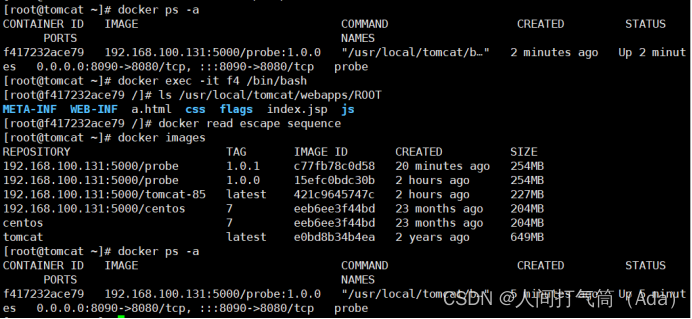
4、同理验证1.0.2版本回滚1.0.0
建立版本1.0.2项目
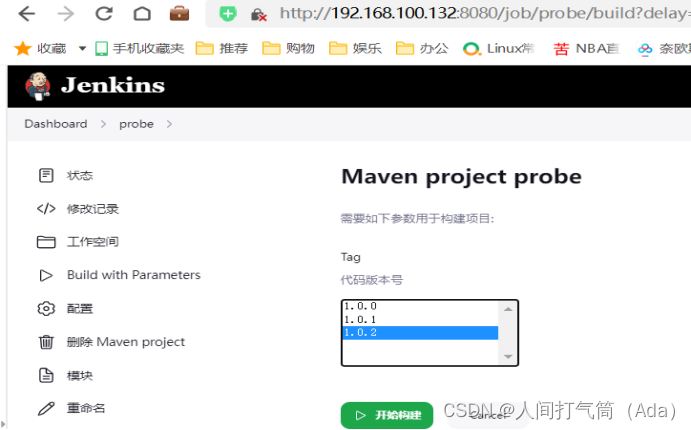
Jenkins主机:

Tomcat主机:
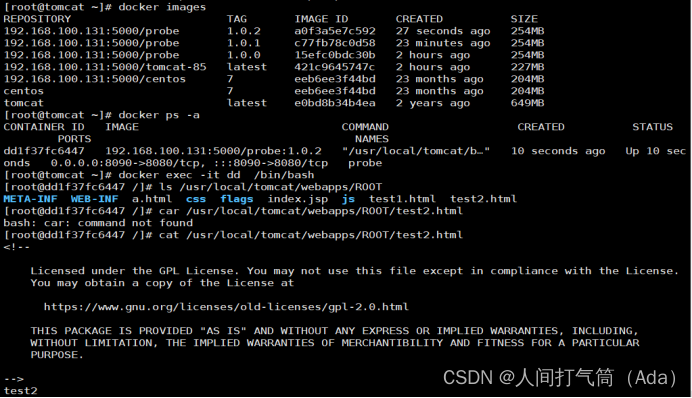
回滚:
Jenkins主机:

Tomcat主机:
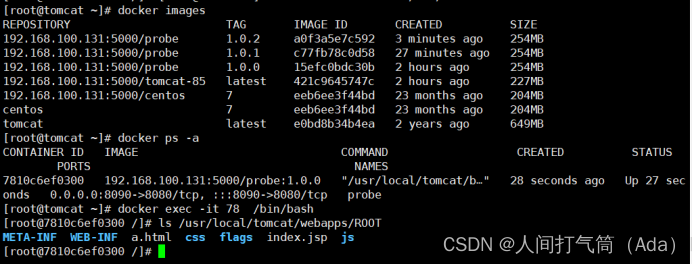
5、总结:
可以发现,1.0.1版本发布后,项目升级到1.0.1版本,回滚1.0.0之后,test1项目消失;同理升级1.0.2版本之后,项目升级到1.0.2版本,回滚1.0.0之后,test2项目消失;但是又可以发现,容器运行前后的ID号发生了变化。

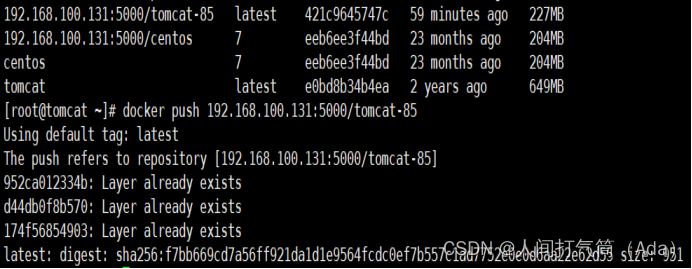
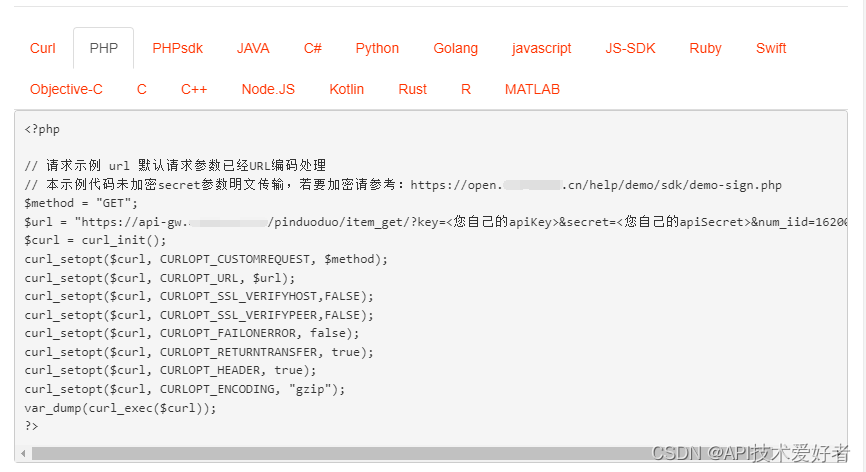
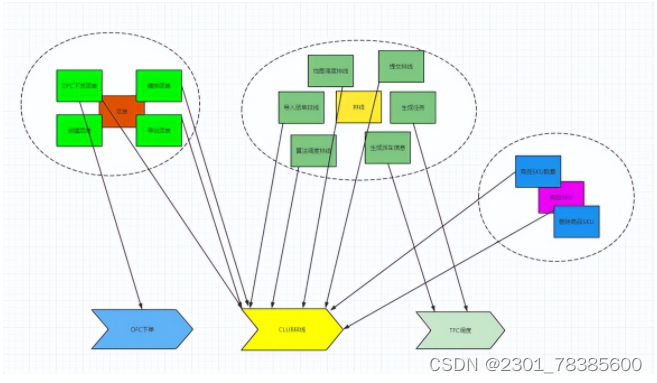
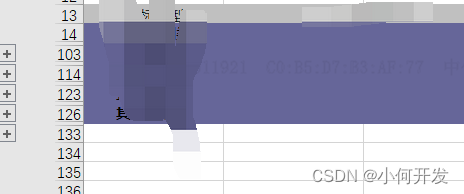
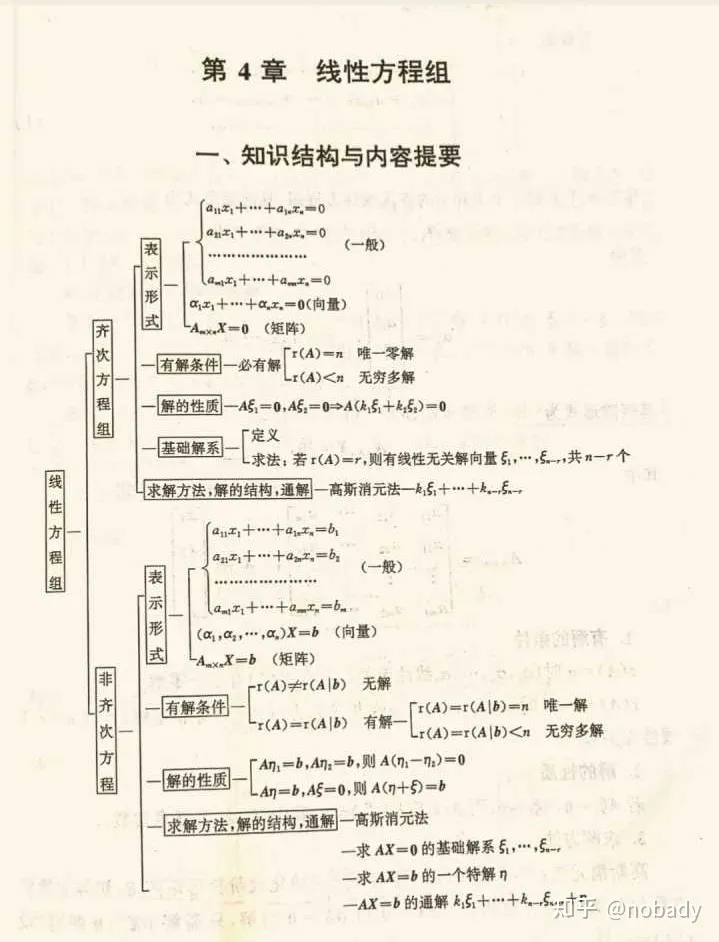
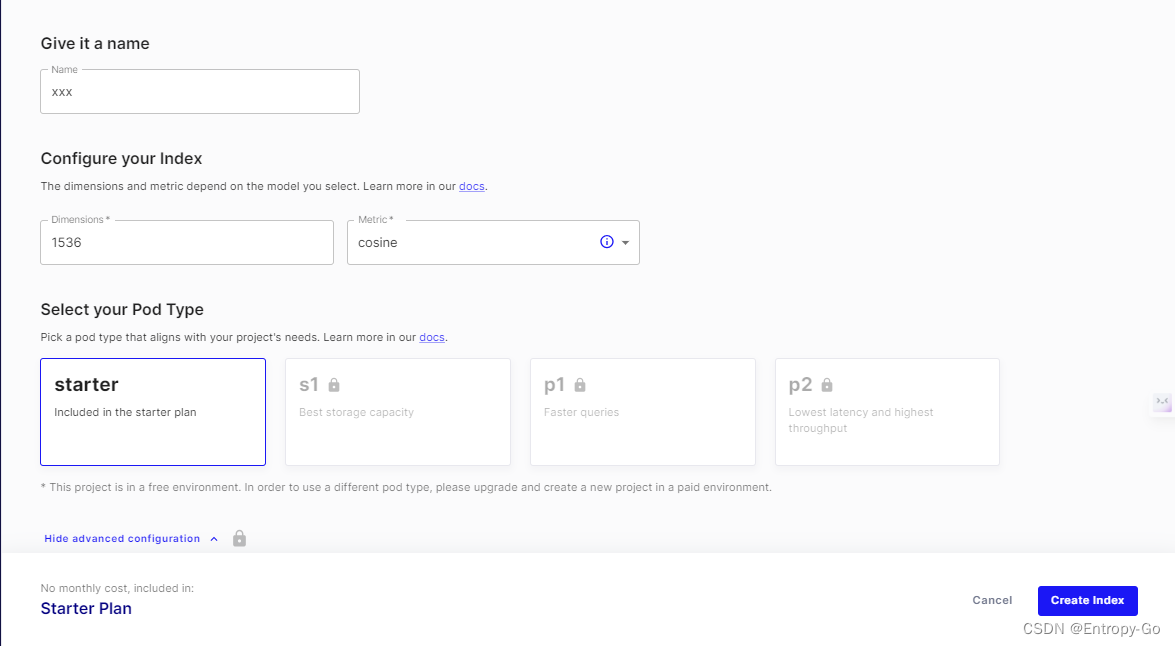
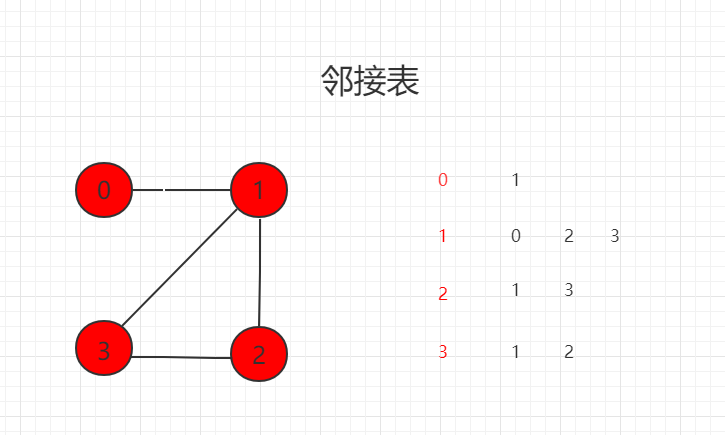
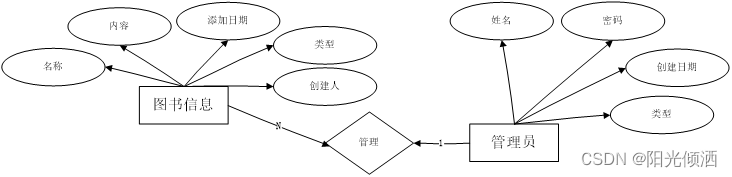
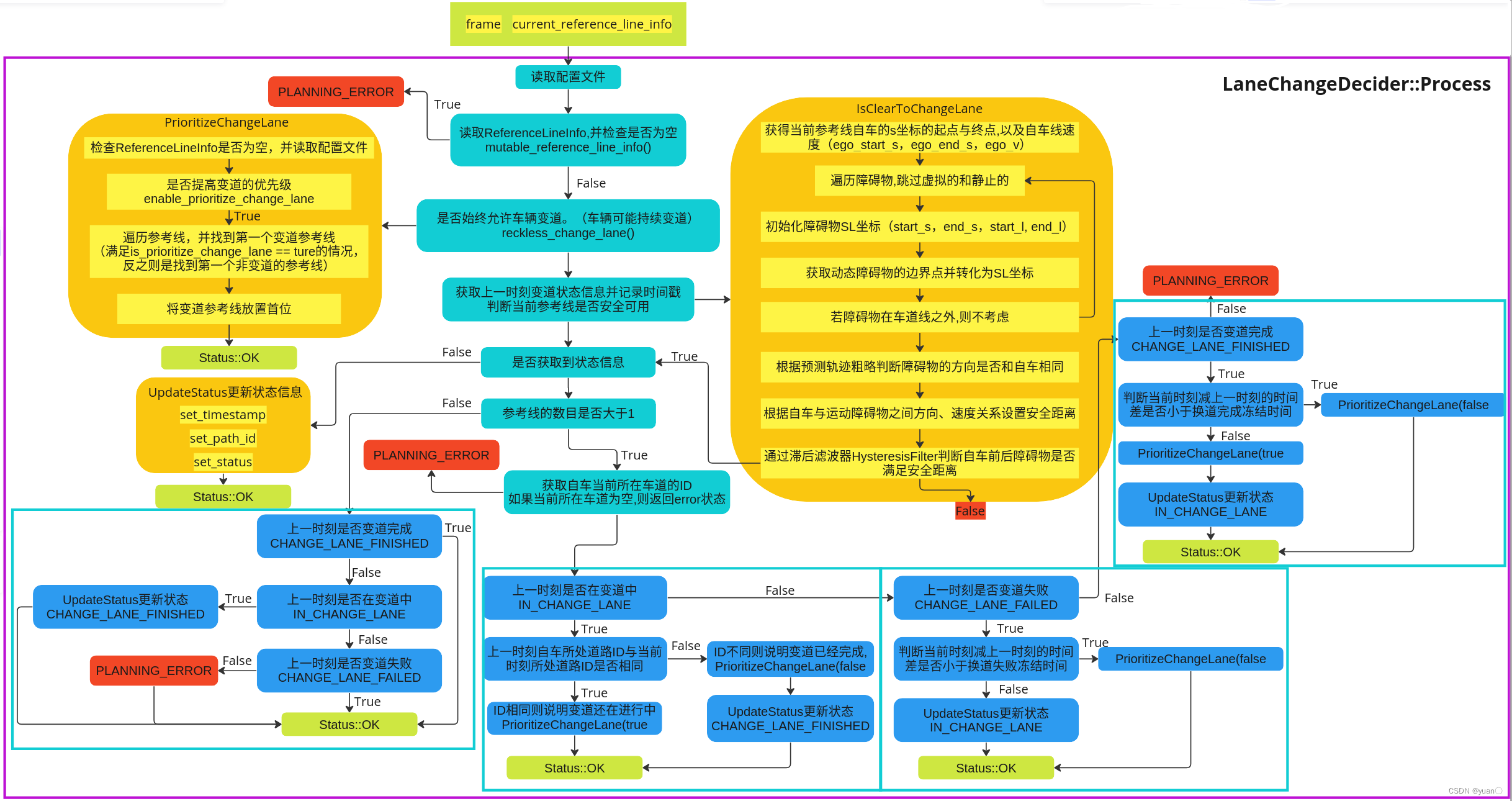
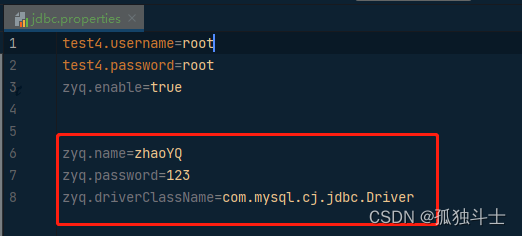
![java八股文面试[JVM]——JVM参数](https://img-blog.csdnimg.cn/aad554f27ae740339b5c2167bc5cf9b6.png#pic_center)
![LeetCode[面试题04.12]求和路径](https://img-blog.csdnimg.cn/f3f623fe80fe49bc8e34eff7821d011e.png)
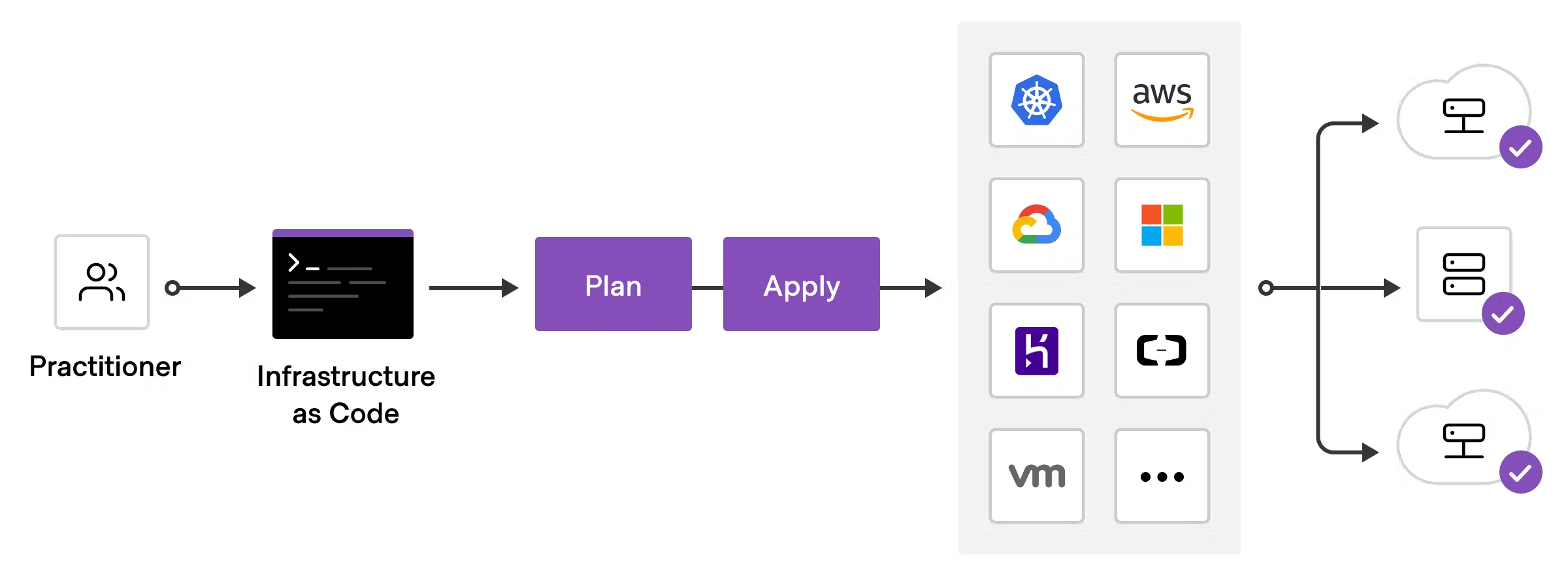
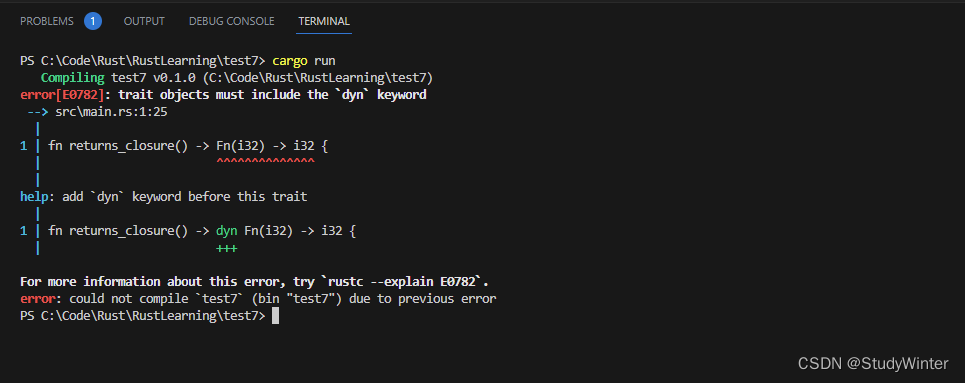
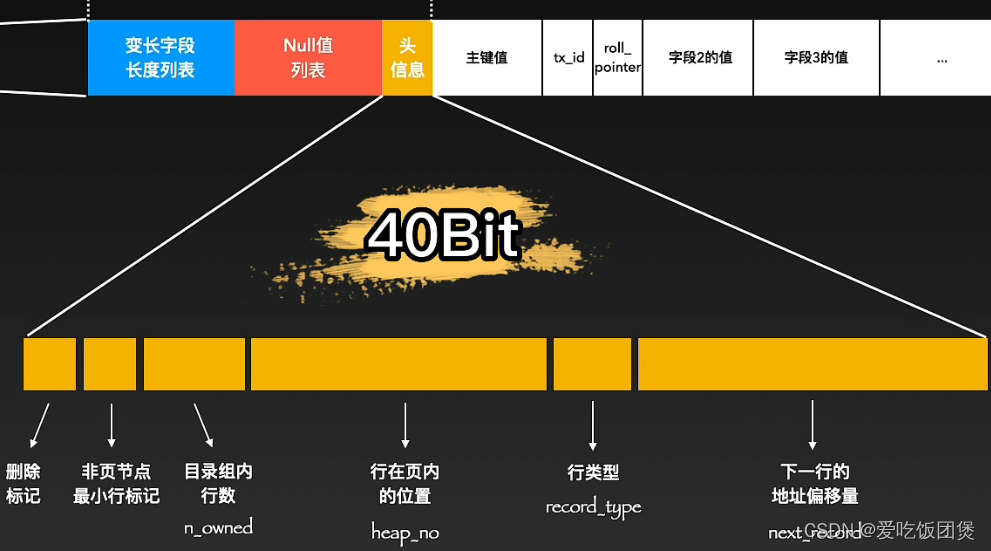
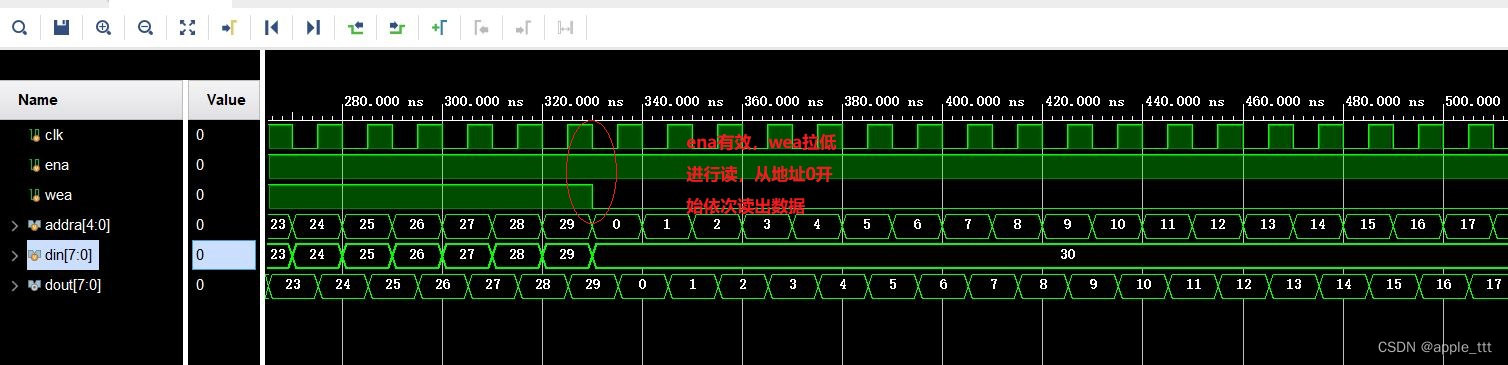
![[JavaWeb]【十三】web后端开发-原理篇](https://img-blog.csdnimg.cn/344a1e69a0264e5d9413a3466436acda.png)